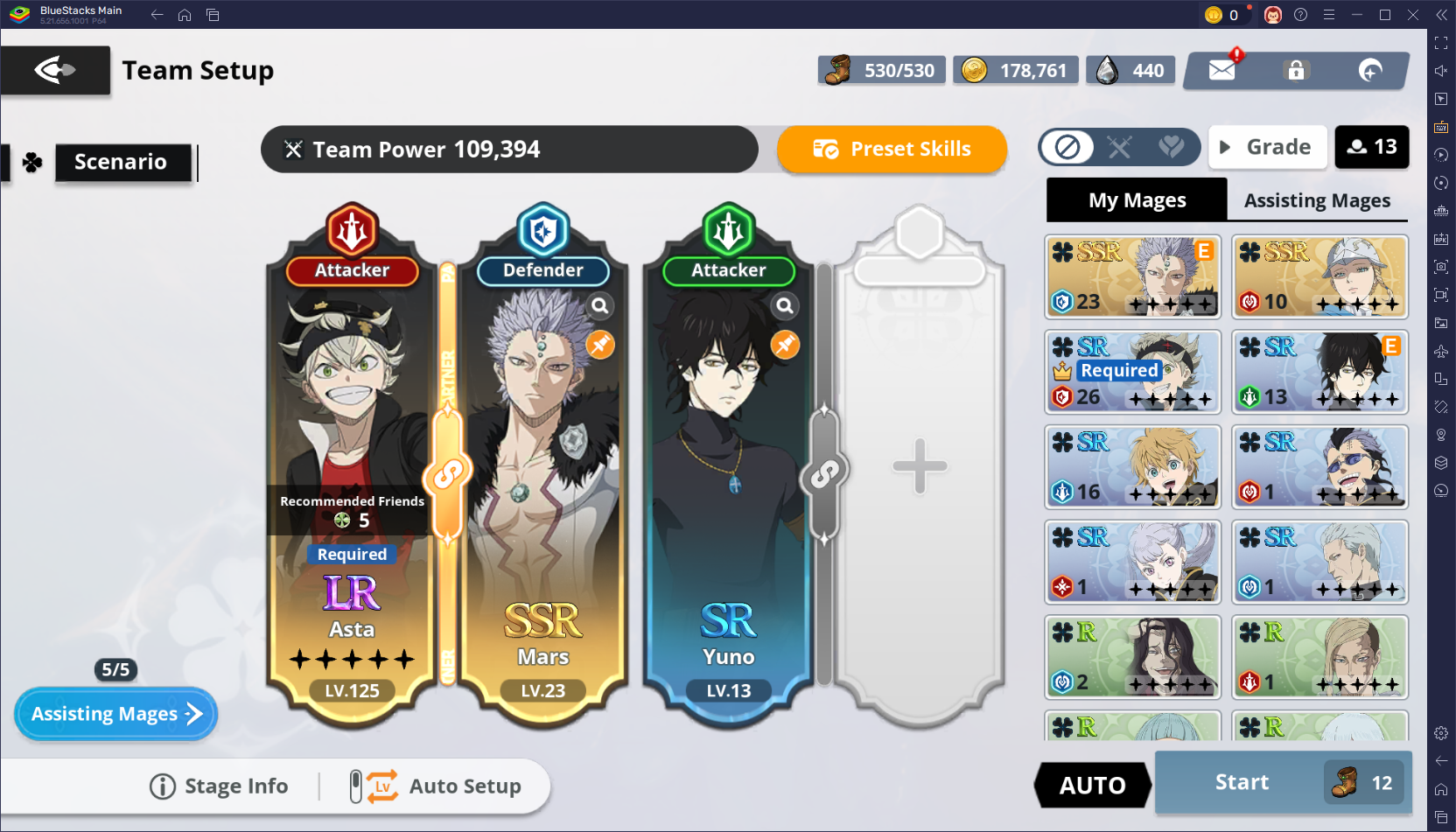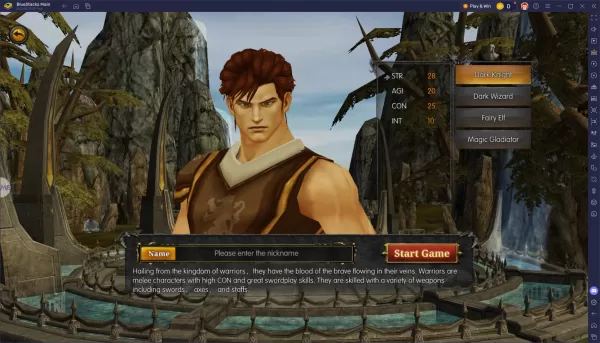Google Chrome Web sayfası çeviri işlevine hakim olmak: Kapsamlı bir kılavuz
Bu kılavuz, Google Chrome'un çeviri özelliklerini etkili bir şekilde kullanma, tüm sayfa çevirisini, seçilen metin çeviri ve kişiselleştirilmiş çeviri ayarları ayarlamalarını kapsayan adım adım bir adım sağlar. Çok dilli web sitelerinde sorunsuz bir şekilde gezinmek için bu talimatları izleyin.
- Adım: Ayarlar menüsüne erişme
Google Chrome tarayıcınızın sağ üst köşesindeki daha fazla araç menüsünü bulun ve tıklayın (genellikle üç dikey nokta veya üç yatay çizgi ile temsil edilir).

Adım 2: Tarayıcı ayarlarına gezinme
Tarayıcının Ayarları sayfasını açmak için açılır menüden "Ayarlar" seçeneğini seçin.

Adım 3: Çeviri ayarlarını bulmak
Ayarlar sayfasının üst kısmındaki arama çubuğunu kullanın. İlgili ayarları hızlı bir şekilde bulmak için "Çeviri" veya "Dil" i girin.

- Adım: Dil tercihlerine erişme
"Diller" veya "Çeviri" seçeneğini bulun ve tıklayın.
Adım 5: Desteklenen dilleri yönetme
Dil ayarlarında, tarayıcınız tarafından desteklenen dilleri görüntüleyen bir açılır menü bulacaksınız. "Dil Ekle" düğmesini tıklayın veya mevcut dil tercihlerinizi inceleyin.

Adım 6: Otomatik çeviriyi etkinleştirme
En önemlisi, "okuduğunuz bir dilde olmayan sayfaları çevirme teklifinin" etkinleştirildiğinden emin olun. Bu, Google Chrome'un tarayıcınızın varsayılan dilinde olmayan web sayfaları için otomatik olarak çeviri sunmasını sağlayacaktır.
Bu adımları izleyerek, pürüzsüz ve verimli çok dilli tarama deneyimi için Google Chrome'un güçlü çeviri özelliklerinden yararlanabilirsiniz.